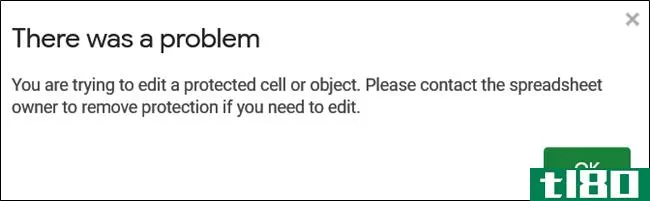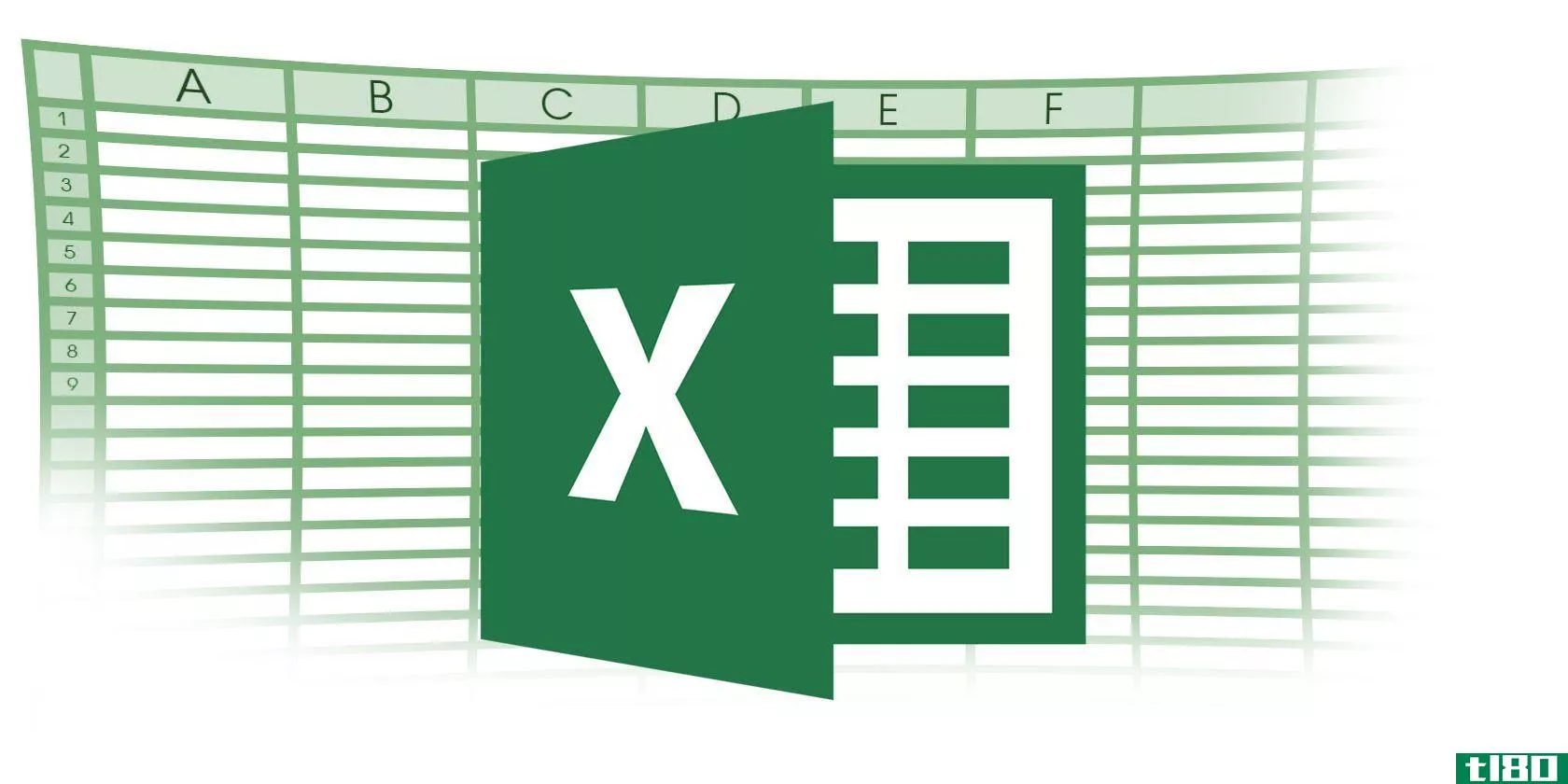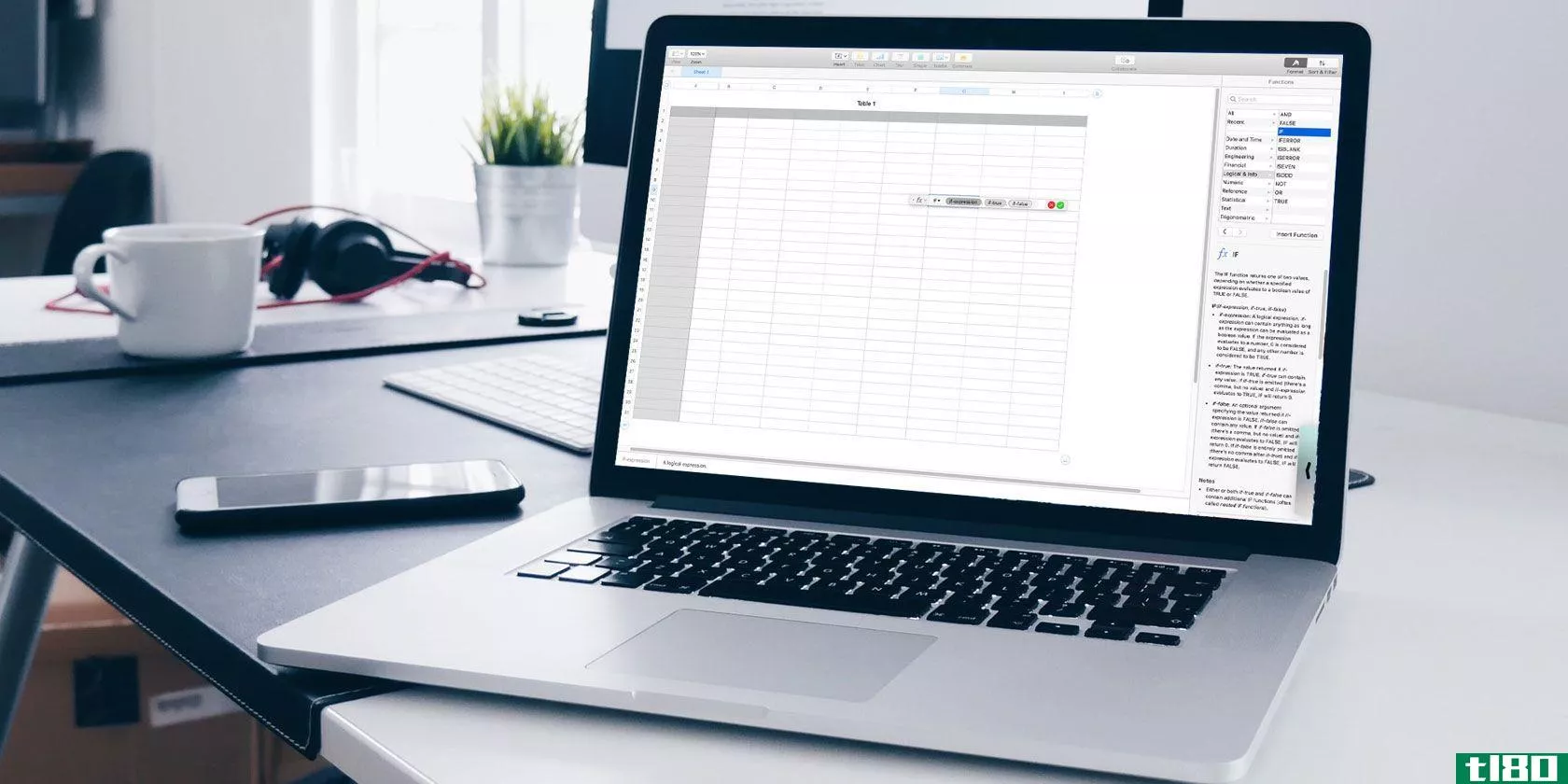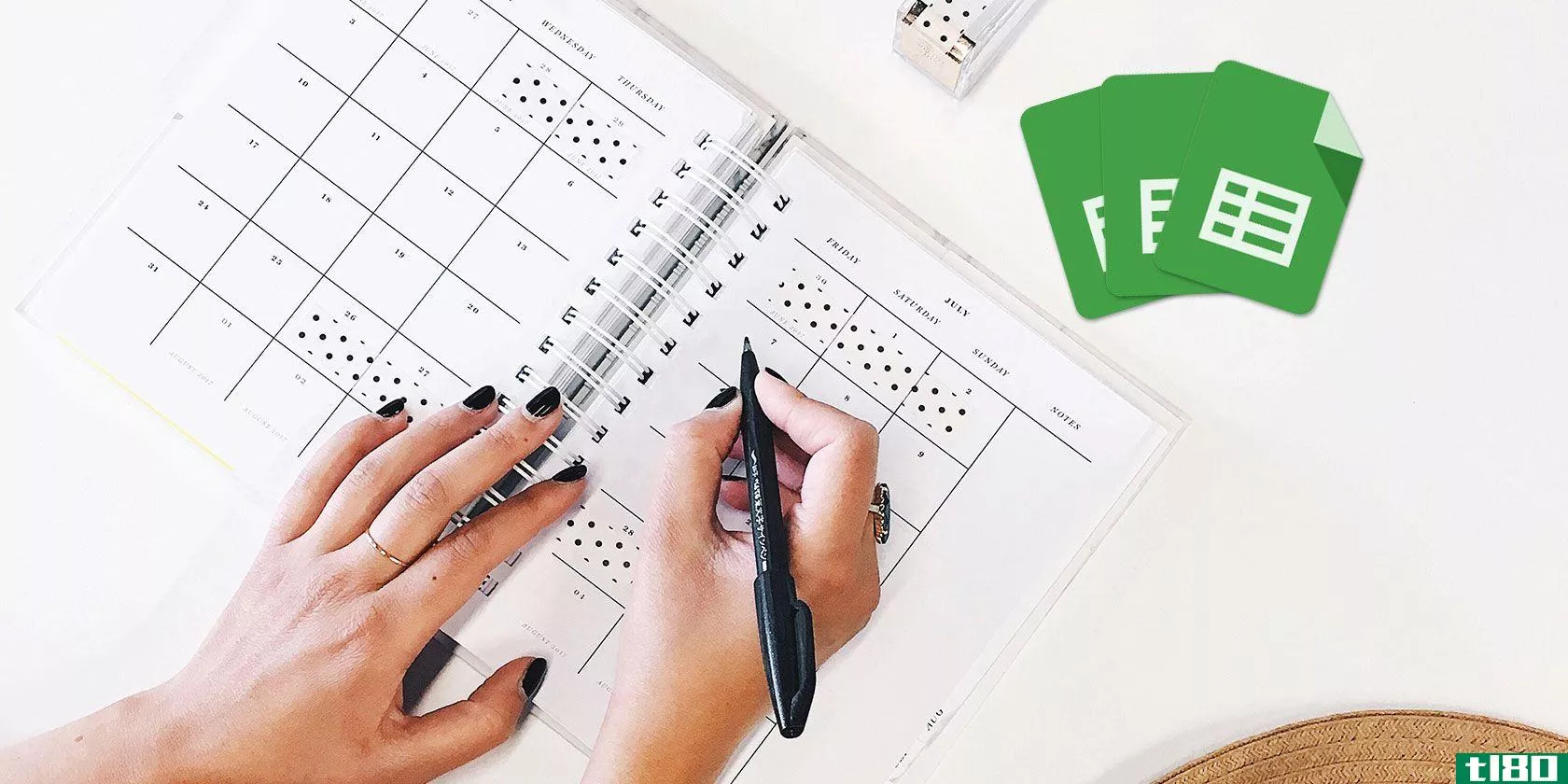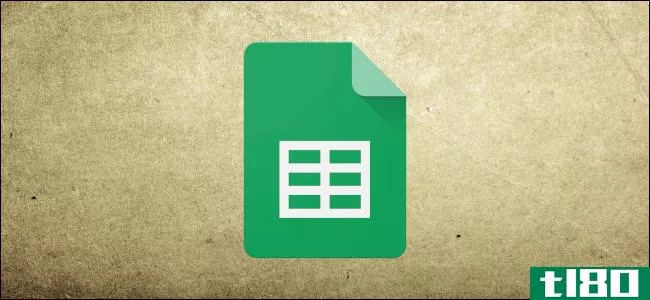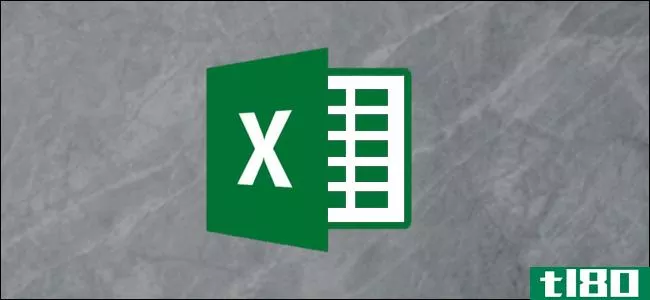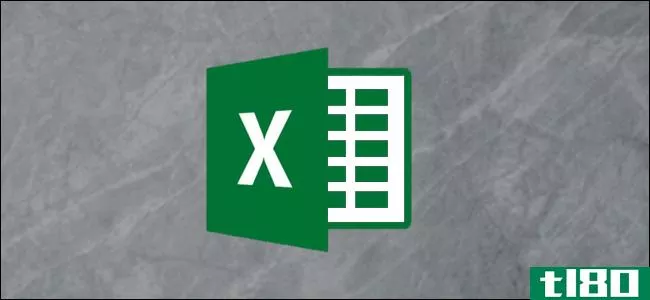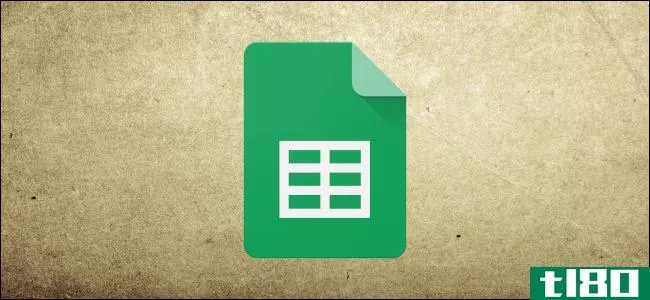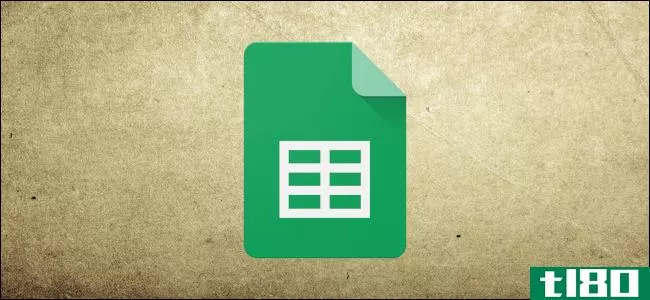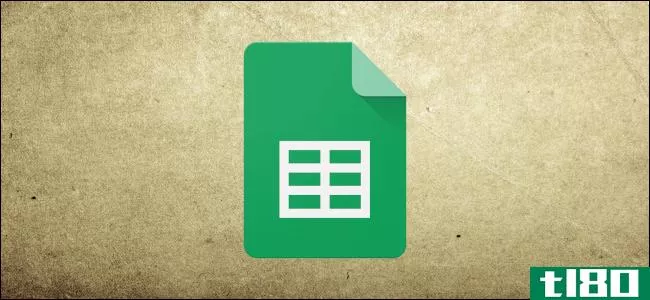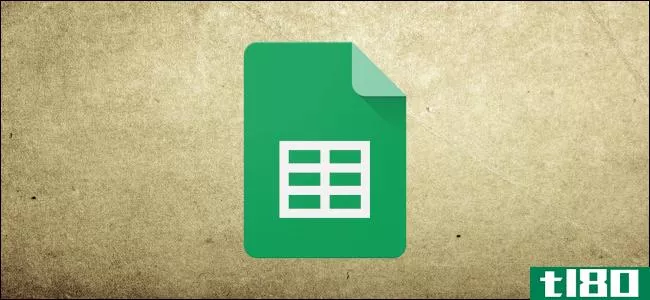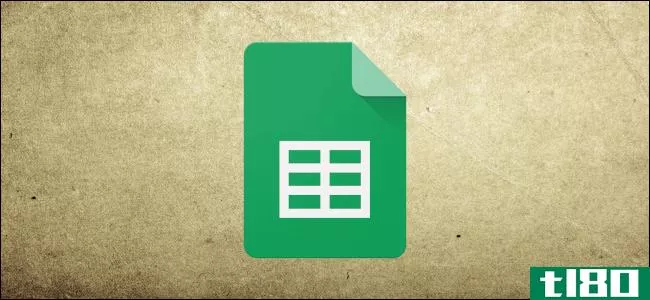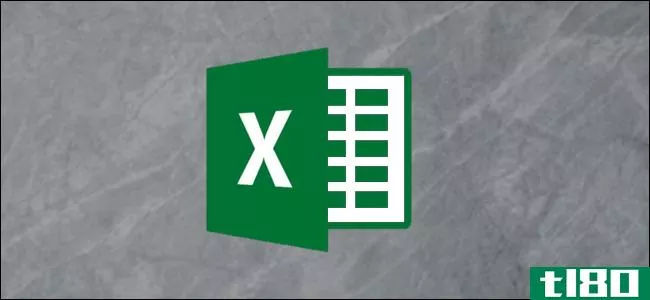如何保护谷歌表格中的单元格不被编辑
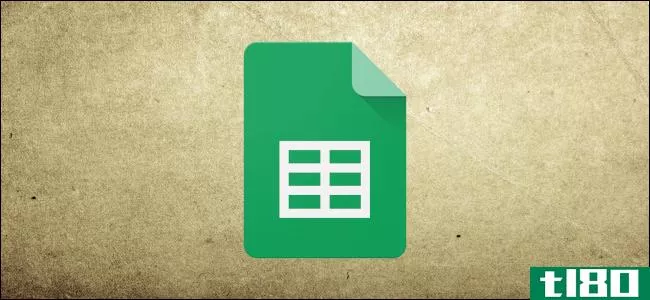
保护googlesheets中的单个单元格是防止电子表格中的数据被任何查看该表格的人意外或故意更改的一个很好的方法。幸运的是,Sheets提供了一个方便的工具来防止人们更改文档中的单元格。
保护google表中的单元格
googlesheets(以及所有其他Google应用程序)的一个最佳特性是,任何拥有编辑权限的人都可以在云中协作处理文档。但是,有时您不希望与您共享文档的人在不完全取消其编辑功能的情况下编辑工作表中的特定单元格。在这一点上,保护特定的细胞就派上了用场。
相关:如何为Google驱动器上的文件创建可共享的下载链接
启动浏览器,打开一个包含要保护的单元格的Google表,然后选择这些单元格。
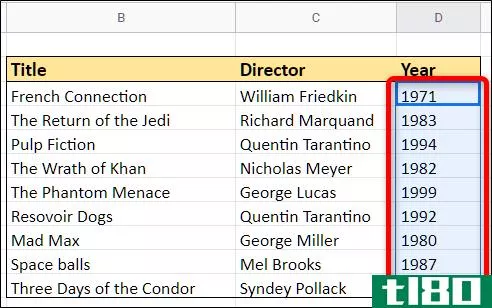
选中单元格后,打开“数据”菜单,然后单击“保护工作表和范围”
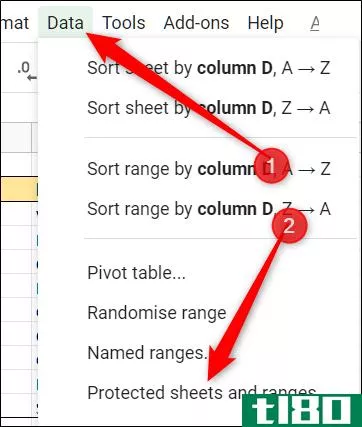
右侧将显示“受保护的工作表和范围”窗格。在这里,您可以输入简短的描述,然后单击“设置权限”自定义单元格的保护权限。
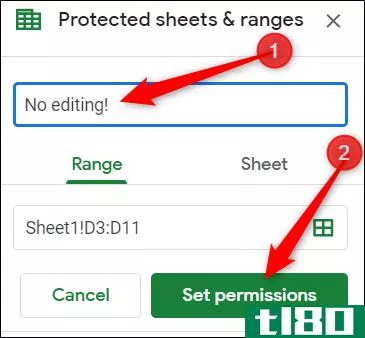
默认情况下,任何已经拥有编辑文档权限的人都可以编辑页面上的每个单元格。单击“限制谁可以编辑此范围”下的下拉菜单,然后单击“自定义”设置允许谁编辑所选单元格。
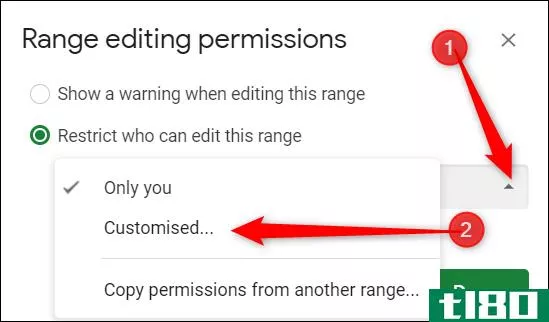
在可以编辑的人员列表下,默认情况下已选中与您共享编辑权限的所有人员。取消选择任何您不想编辑所选单元格的人,然后单击“完成”
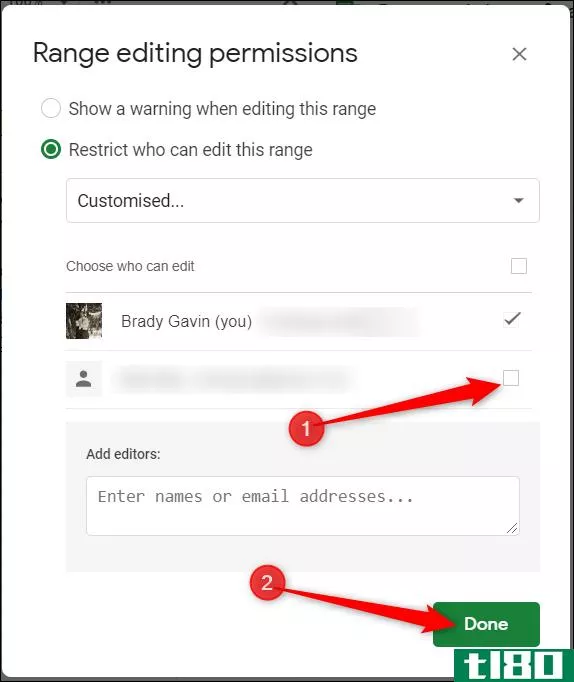
现在,任何未经允许编辑这些单元格的人试图进行任何更改时,都会出现一个提示,在工作表中显示以下消息:
相关:最好的谷歌表插件
如何在编辑单元格时显示警告消息
如果您希望人们仍然能够编辑单元格,但对任何试图编辑特定单元格的人都有一条警告消息,那么您也可以这样做。
在“工作表”文档中,返回工具栏中的“数据”>“受保护的工作表和范围”。
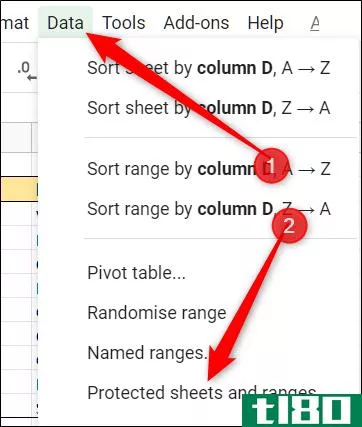
接下来,单击要更改的权限规则。
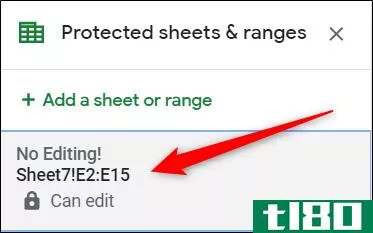
单击“设置权限”
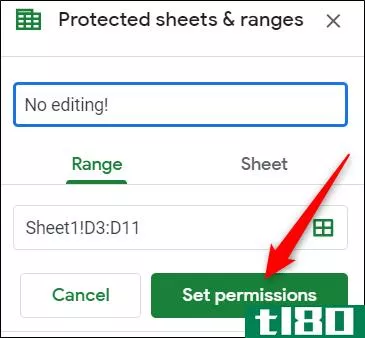
选择“编辑此范围时显示警告”,然后单击“完成”
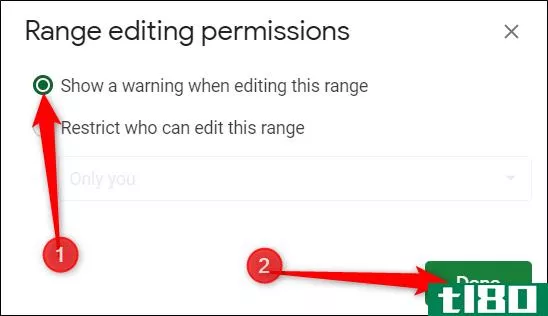
下次有人试图编辑任何受保护的单元格时,系统会提示以下消息:
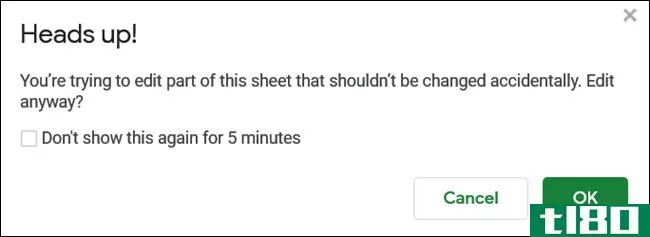
在google sheets中保护整个工作表
如果要保护整个工作表,以便除您之外的任何人都无法编辑它,最简单的方法是与他们共享工作表,但只给他们查看权限,而不是编辑权限。
但是,假设您希望保护大部分工作表,但保留一些单元格可供编辑—就像处理表单或**一样。在这种情况下,人们仍然需要编辑权限,但要选择工作表上的所有单元格(除了您希望允许编辑的少数单元格)会有点麻烦。
还有另一种方法。您可以保护整个工作表,然后允许访问特定单元格。
打开文档,返回工具栏中的“数据”>“受保护的工作表和范围”。
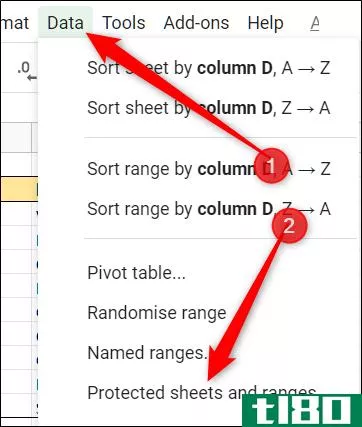
从右侧显示的“受保护的工作表和范围”窗格中,单击“工作表”,从下拉菜单中选择一个工作表,然后单击“设置权限”
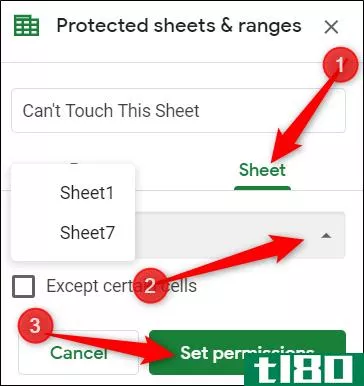
而且,就像上一个保护单元格的示例一样,您必须在打开的窗口中设置谁可以编辑工作表。
单击“限制谁可以编辑此范围”下的下拉菜单,然后选择“自定义”以设置允许编辑所选工作表的人员。
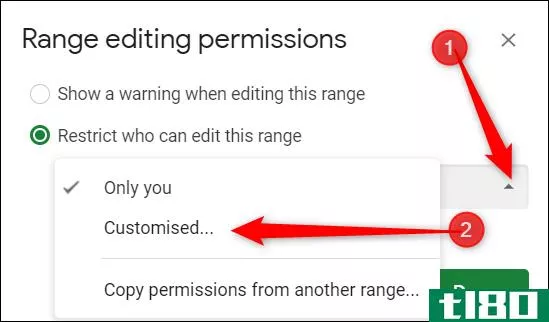
在可以编辑的人员列表下,取消选择要撤消此工作表编辑权限的人员,然后单击“完成”
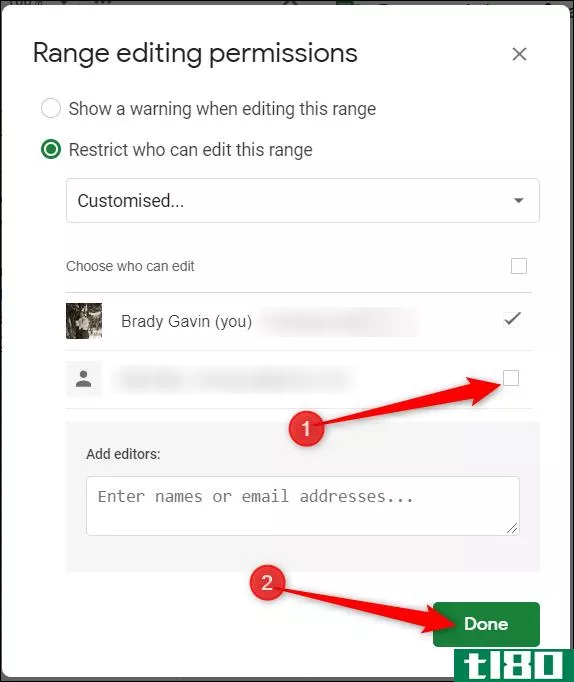
任何有权访问您的文档的人仍然可以打开并查看您保护的工作表的内容,但他们无法对实际工作表进行任何更改或编辑。
如何向受保护的工作表添加异常
当保护整个表单时,googlesheets会锁定每个单元格。但是,如果您只想对少数单元格授予编辑权限,可以指定哪些单元格是可编辑的。
从工具栏跳回“数据”>“受保护的工作表和范围”,然后从打开的窗格中,单击要编辑的受保护工作表规则。
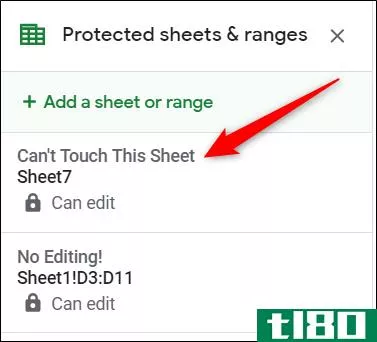
相关:如何将Excel文档导入Google工作表
接下来,切换“除某些单元格外”,然后输入要编辑的单元格范围。单击“完成”
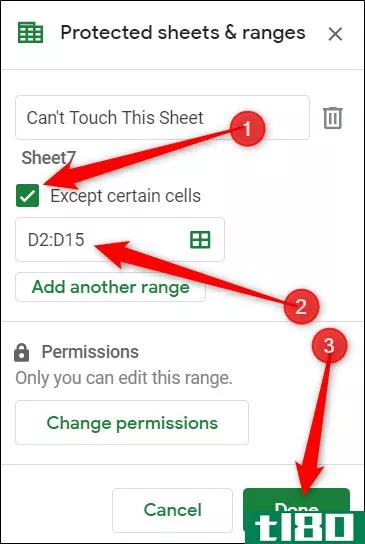
最后,如果有人试图编辑任何其他单元格,而不是您设置为可编辑的单元格,他们将看到与以前相同的提示,通知他们无法进行编辑。
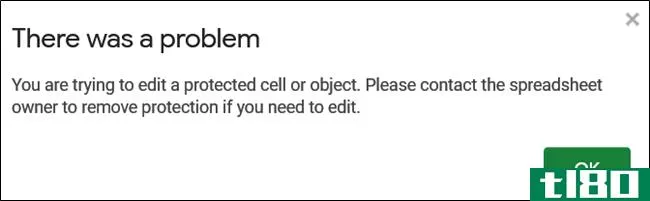
如何删除权限规则
要删除您刚制定的任何权限规则,请转到“数据”>“受保护的工作表和范围”打开“受保护的工作表和范围”窗格。在此处单击要删除的规则。
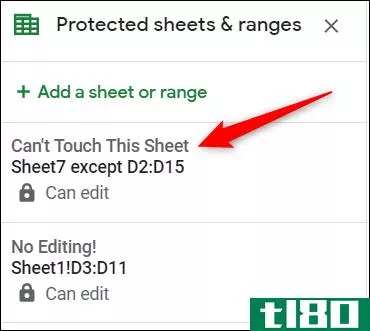
接下来,单击位于规则描述旁边的垃圾箱。
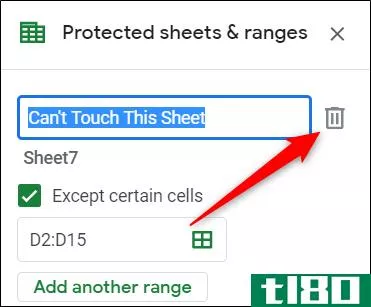
系统将提示您确认是否要删除受保护的范围。单击“删除”
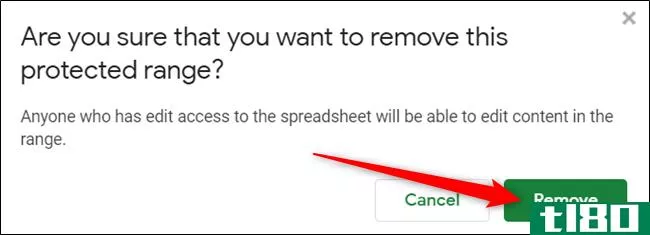
删除受保护的区域后,对您的电子表格具有编辑权限的任何人都可以编辑以前受保护的单元格/工作表中的内容。
- 发表于 2021-04-03 14:56
- 阅读 ( 259 )
- 分类:互联网
你可能感兴趣的文章
如何在mac上使用数字公式和函数
...起来,不再花几个小时手工做事情。我们在这里向您展示如何在数字中使用公式和函数,使您的数据更易于使用。 ...
- 发布于 2021-03-19 04:10
- 阅读 ( 147 )
如何在google工作表中隐藏网格线
如果您使用的是googlesheets,那么您应该已经熟悉了它类似网格的界面,其中单元格由称为网格线的边界线分隔。但是,如果您想在视图中隐藏这些网格线,则需要执行以下操作。 在编辑视图中隐藏网格线 默认情况下,googleshe...
- 发布于 2021-03-31 12:44
- 阅读 ( 186 )
如何同步microsoft excel电子表格
您可以同步Microsoft Excel电子表格,以确保其中一个电子表格中的更改将自动反映在另一个电子表格中。可以在不同的工作表以及单独的Excel工作簿之间创建链接。我们来看看三种方法。 使用粘贴链接功能同步excel电子表格 Excel中...
- 发布于 2021-04-02 02:22
- 阅读 ( 189 )
如何在microsoftexcel中转换货币
...货币。这个过程类似于在Google表单中转换货币。 相关:如何在谷歌表货币转换 首先,您需要一个合适的在线数据源(XML格式),可以将其导入电子表格。FloatRates有各种基于不同货币的XML提要,您可以使用它们。 找到要使用的...
- 发布于 2021-04-02 16:08
- 阅读 ( 171 )
如何计算谷歌表格中的空白或空单元格
在分析电子表格中的数据时,计算空单元格或空白单元格可以帮助您将注意力集中在特定区域。这就是为什么像COUNTBLANK、COUNTIF、COUNTIFS和SUMPRODUCT这样的函数在Google表单中如此重要的原因。 不过,这是一个警告。如果您有一个...
- 发布于 2021-04-02 20:33
- 阅读 ( 182 )